Умная розетка BroadLink SP2 с измерением мощности и Wi-Fi.

- Цена: US$ 24.99
- Перейти в магазин
Здравствуйте. В сегодняшнем обзоре я расскажу вам об умной розетке от компании BroadLink. SP2, наверное самое «вылизанное» и доведённое до ума решение, в линейке розеток BroadLink.
Розетка имеет удаленное управление по Wi-Fi через облако, а так же снабжена измерителем мощности. Для чего это нужно, как можно применить данную розетку, вскрытие и описание работы программного обеспечения ждёт вас под катом. Приглашаю всех, кому это интересно.
Заказана розетка была 8 марта. 9 марта – магазин выслал её, и уже 23 марта я держал в руках чёрный полиэтиленовый пакет с розеткой:

В пакете, лежала завернутая в вспененный полиэтилен коробка затянутая в пластик и не пострадавшая при пересылке. На дне коробки перечислены основные технические характеристики устройства:

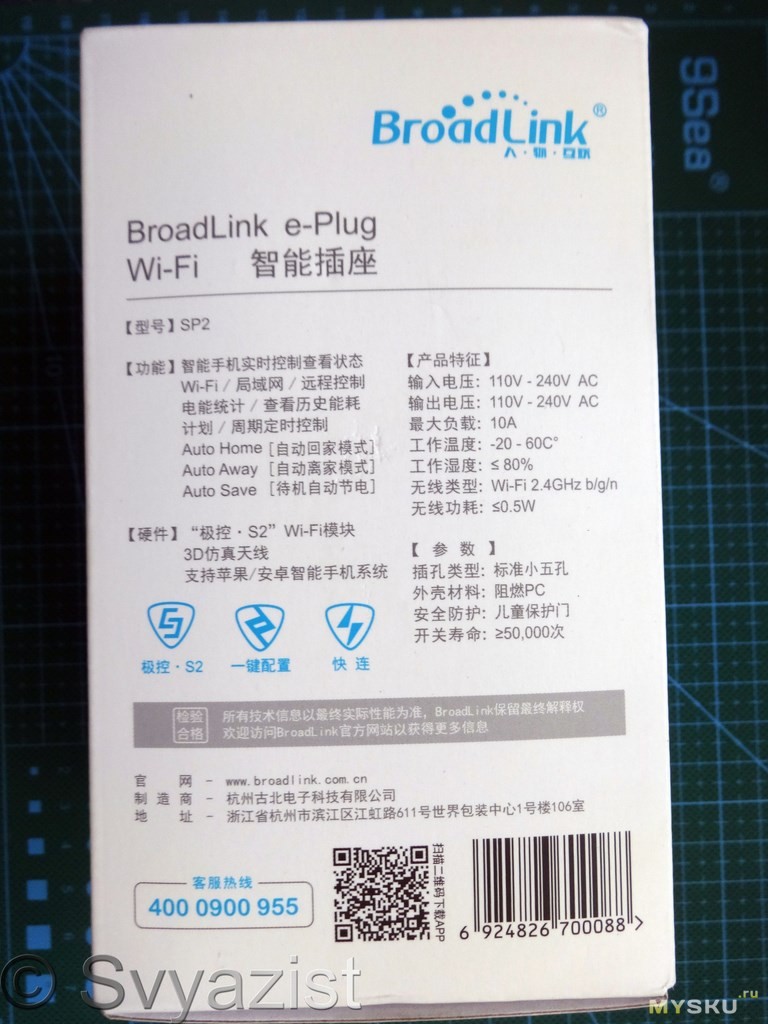
В коробке, помимо розетки, находится только инструкция. Полностью на китайском языке. Единственная полезность, которую я там почерпнул – это дата выпуска девайса:

Прежде, чем перейти к герою сегодняшнего обзора, давайте посмотрим технические характеристики с сайта магазина:
И вот перед нами BroadLink SP2:

Рассмотрим его повнимательнее. Сверху находится кнопка для ручного включения/отключения устройства:

Выход розетки. Подойдет для вилок любых систем, имеет шторки для защиты от детей:

Но, если розетка у вас имеет подключенный заземляющий контакт (дома у меня его нет) – на выходе с BroadLink SP2 вы сможете получить землю – только используя вилку австралийского типа. Так как и сама умная розетка имеет австралийский тип вилки. Да, да. Данная розетка выпускается только с австралийской или американской вилкой. А вариант с американской вилкой – для европы практически не пригоден. Придется городить переходники с двух сторон.

Поэтому, магазин вложил в посылку переходник под европейский тип вилки:


Конечно, с переходником розетка выглядит несколько монструозно:

На выход розетки легко подключаются австралийские, американские и, конечно, европейские вилки:

Посмотрим, сколько потребляет BroadLink SP2.
Режим ожидания, розетка выключена:

Розетка включена:

При включении, расположенная сверху кнопка включения/выключения загорается красным светом:

Значок Wi-Fi при обмене данными — светится синим:

Приступим ко вскрытию. Собрана розетка на нестандартных саморезах, хорошо, что в наборе оказалась такая бита:

Открутив четыре самореза, снимаем верхнюю часть корпуса розетки с защёлок:


Всё сделано аккуратно.
Вынимаем потроха из корпуса:

Кнопка включения со светодиодом:

Плата измерения мощности собрана на однофазном измерительном чипе ATT7021CU:

Модуль Wi-Fi. Внизу, слева, виден токоизмерительный шунт:

Вот так сделана защитная шторка:

А вот так выполнен вход/выход BroadLink SP2:


Собираем розетку обратно и переходим к программной части, в которой, я заодно расскажу о возможностях BroadLink SP2.
Для начала, на телефон с системой Android устанавливаем программу e-Control. (Версия для IOS так же присутствует). Я не рекомендую устанавливать приложение из гуглмаркета. Перевод там не полный. Энтузиасты с 4PDA качественно русифицировали программу и, кроме этого, исправили ошибки китайских программистов. Поэтому, я рекомендую использовать именно эту версию. Её можно скачать вот здесь: 4pda.ru/forum/index.php?showtopic=573779
После установки — запускаем программу:
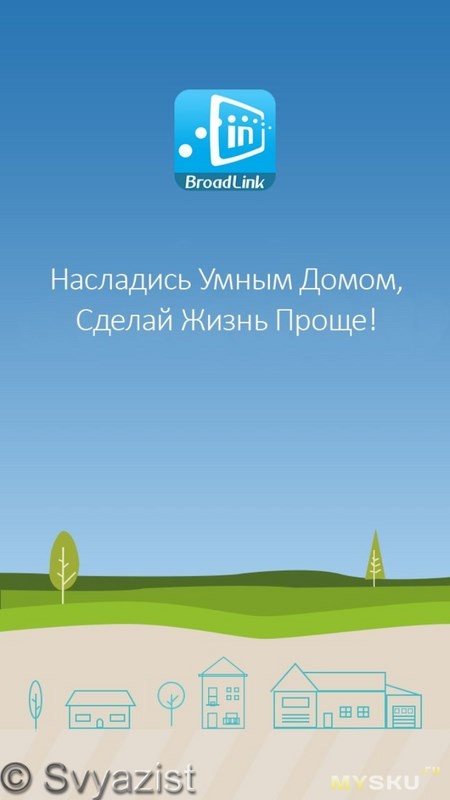
Эта программа универсальна для всех устройств умного дома от компании Broadlink.
После запуска – программа просит авторизоваться:
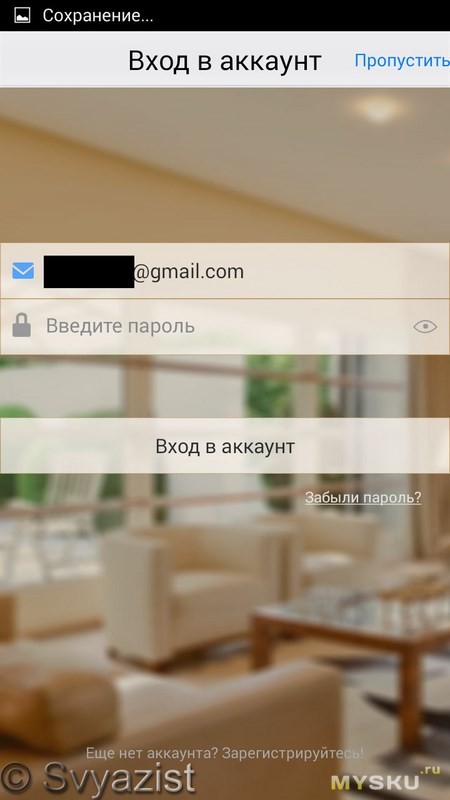
Или зарегистрироваться, если регистрации нет. Регистрация крайне проста и занимает, буквально, минуту:
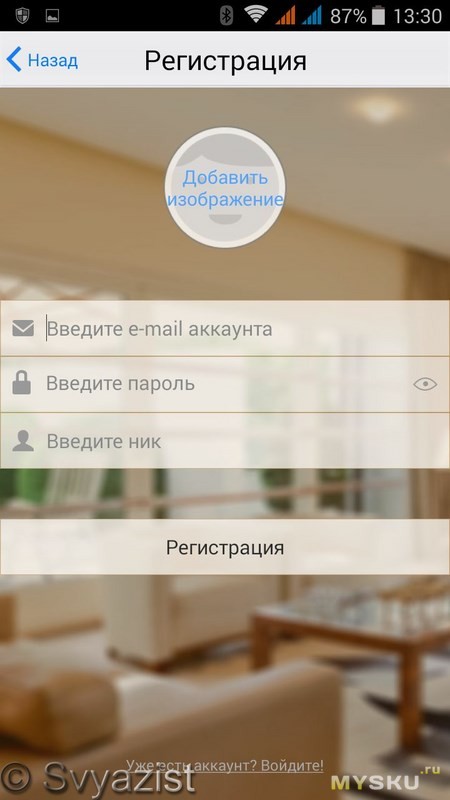
После регистрации и входа в аккаунт из домашней Wi-Fi сети, в которой планируется работа BroadLink SP2, появляется просьба ввести имя сети и пароль. Автоматически вставляется имя сети, к которой подключен телефон:
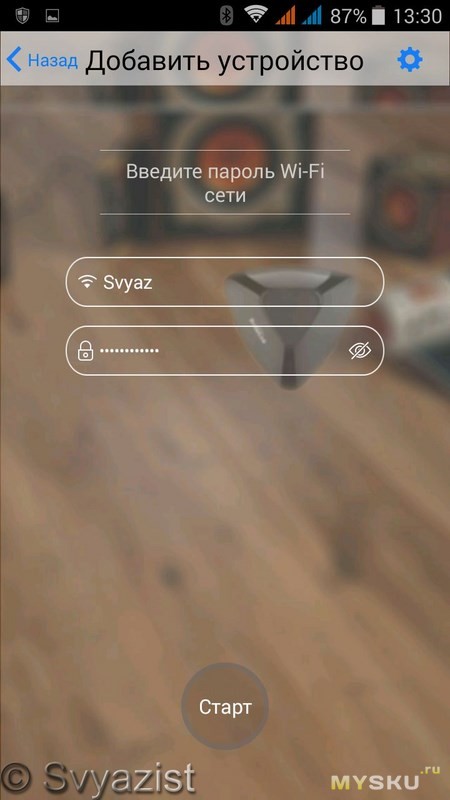
Далее выбираем – добавить устройство:
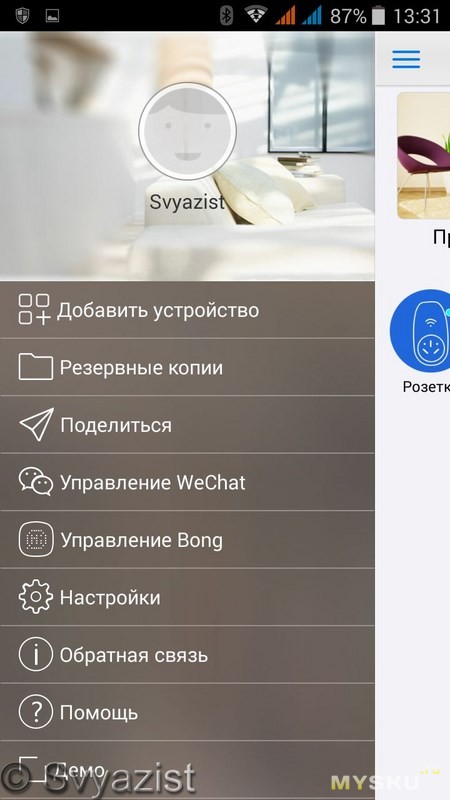
И вот наша розетка появляется в главном окне программы. Если на иконке горит зеленая точка – значит, розетка находится во включённом состоянии:
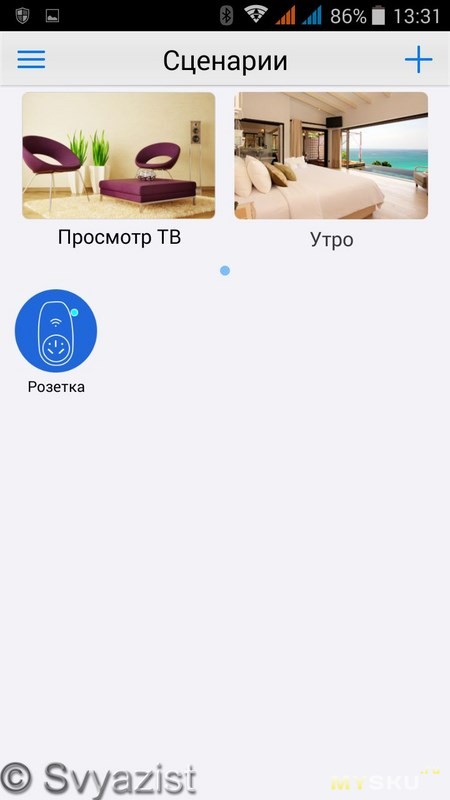
Нажав на иконку – мы переходим непосредственно к управлению розеткой:
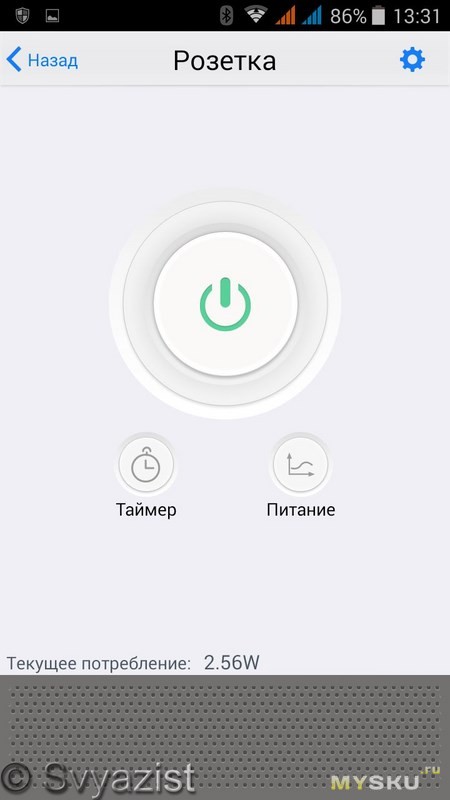
Зеленая кнопка – означает, что розетка включена. Так же здесь можно задать различные таймеры, посмотреть графики мощности, произвести настройки розетки. Внизу отображается текущее потребление устройства включенного в розетку.
Что же можно сделать в настройках?
Можно задать имя и значок розетки:
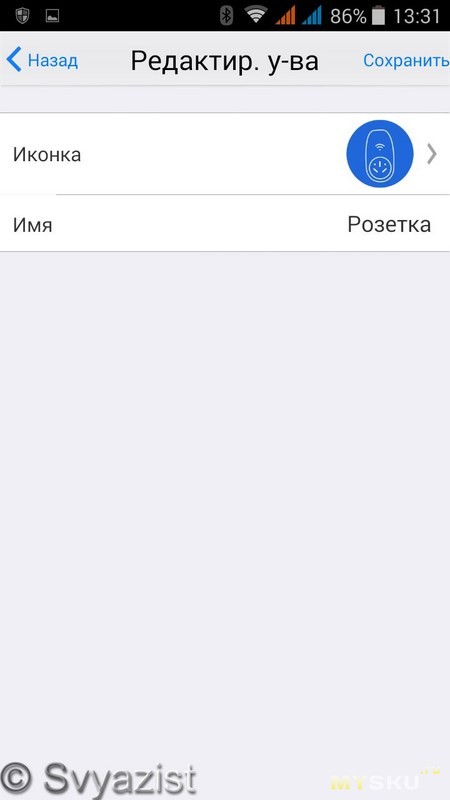
Вот все возможности меню настроек. Удобна функция отправки уведомлений. Когда срабатывает таймер и розетка переходит в другое состояние, на телефон, если он подключен к интернету, приходит пуш уведомление о событии. Если телефон не подключен к интернету – когда подключите, все пропущенные уведомления придут разом.
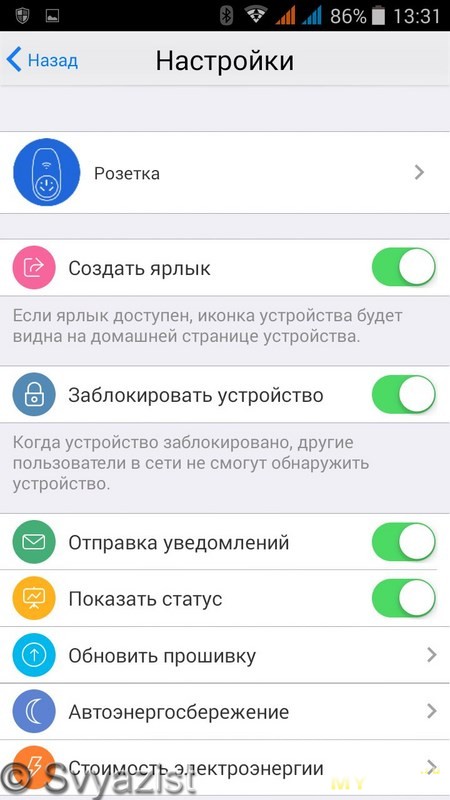
Прошивка так же обновляется из этого меню через интернет:
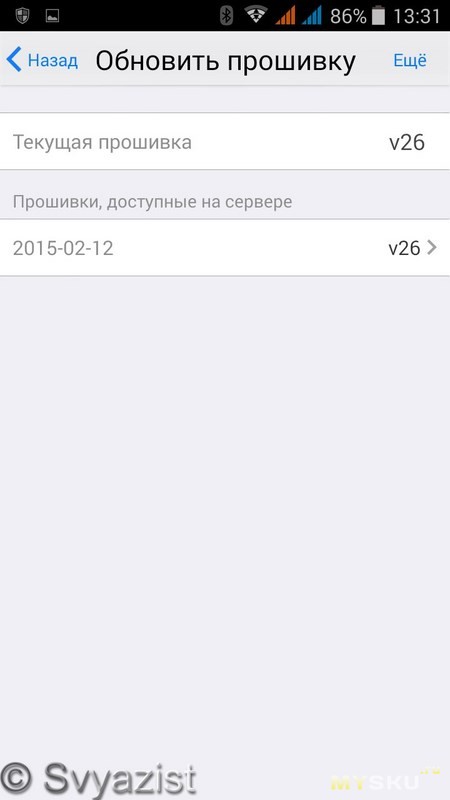
Функция энергосбережения. Для чего же она нужна. Для простоты, попробую объяснить на конкретном примере. Допустим, у вас есть телевизор или другое устройство, которое в дежурном режиме потребляет много электроэнергии. Более 1 Ватта. Существуют прямо настоящие пожиратели энергии в дежурном режиме. (Не забываем, что розетка в дежурном режиме потребляет 1 Ватт). Подключаем устройство к розетке, включаем его. Нажимаем сканировать. При этом заполняется строка мощности. Включаем ползунок автоэнергосбережения и жмём – «сохранить». Теперь, если вы выключите ваш телевизор (или иное устройство) с пульта или он выключится по таймеру – то режим автоэнергосбережения в BroadLink SP2 – ровно через 10 минут отключит розетку. Очень удобная вещь:
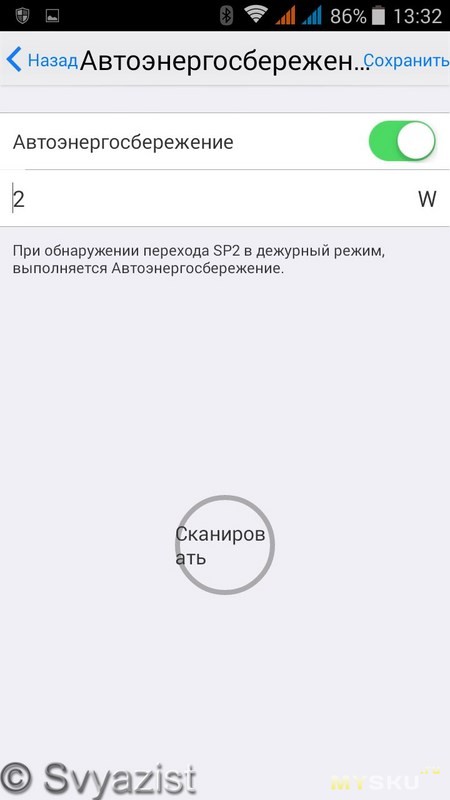
Так же в настройках можно ввести стоимость электроэнергии, что бы потом на графиках посмотреть сколько денег «съело» устройство включенное в BroadLink SP2:
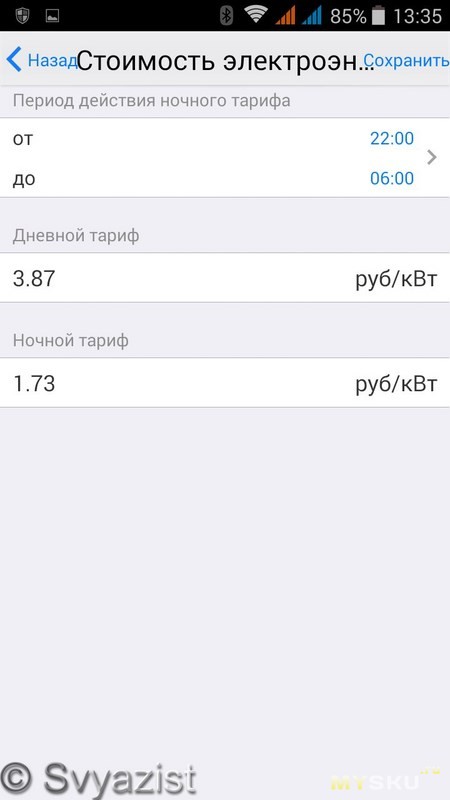
Теперь нажмем здесь кнопку таймер:
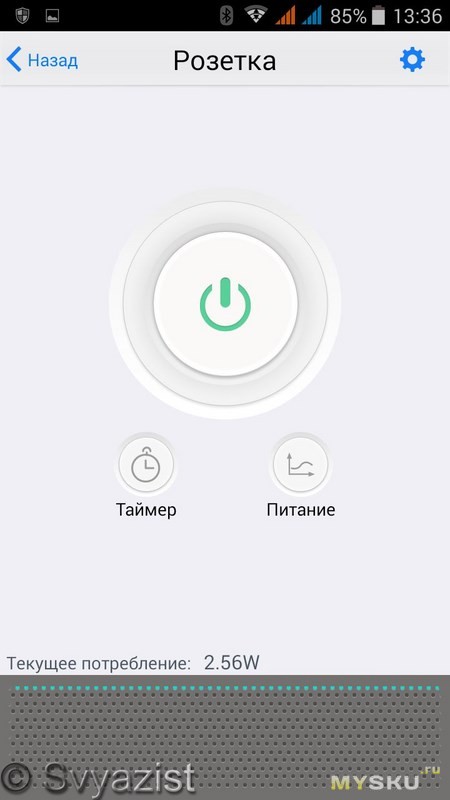
И попадем в меню настроек создания таймеров. Всё понятно интуитивно:
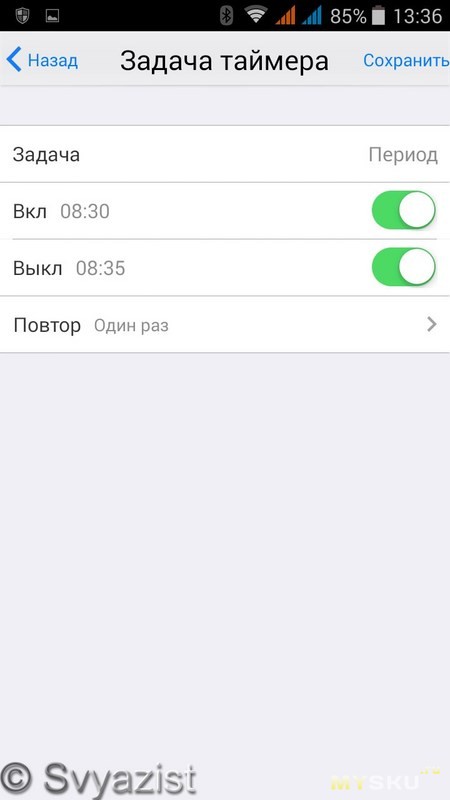
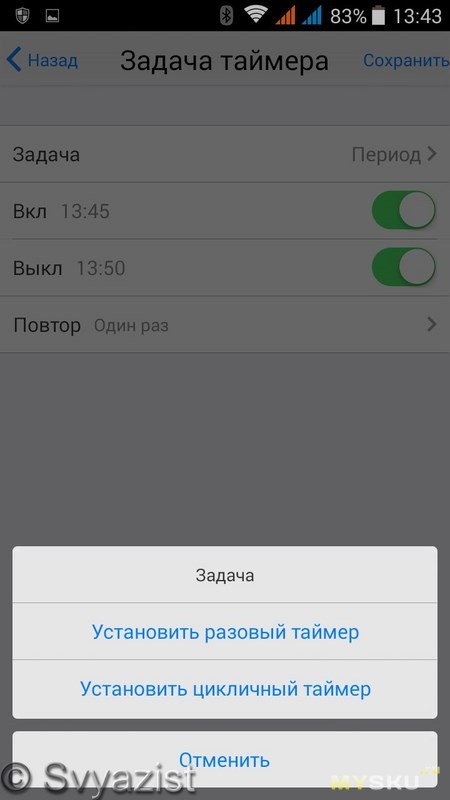
Нажимаем сохранить. И потом легко можем выбрать любой созданный таймер в меню задач:
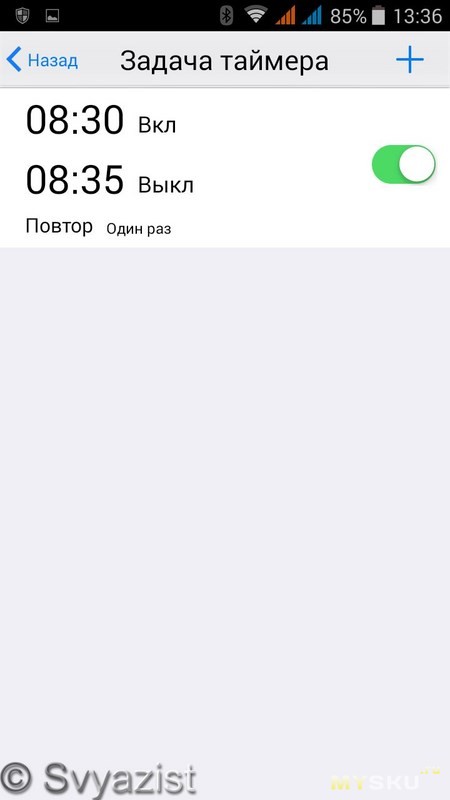
Причем, если после включения таймеров у нас дома пропадет Wi-Fi – таймер всё равно сработает, поскольку его настройки хранятся в энергонезависимой памяти устройства. И даже если пропадет напряжение питающей сети – все настройки сохранятся. После появления напряжения – розетка перейдет в последний используемый режим. То, есть если была включена – включится, была отключена – отключенной и останется.
А если нажать кнопку «Питание» — которая находится справа от кнопки таймера, мы попадем в режимы просмотра графиков потребления.
За сутки:
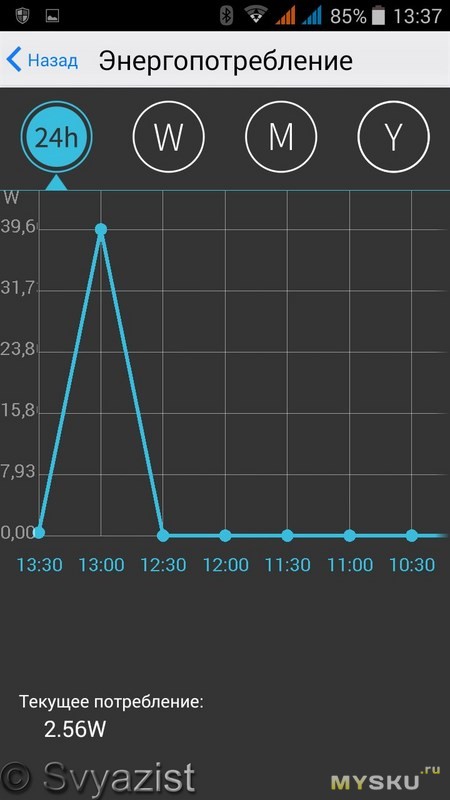
За неделю:
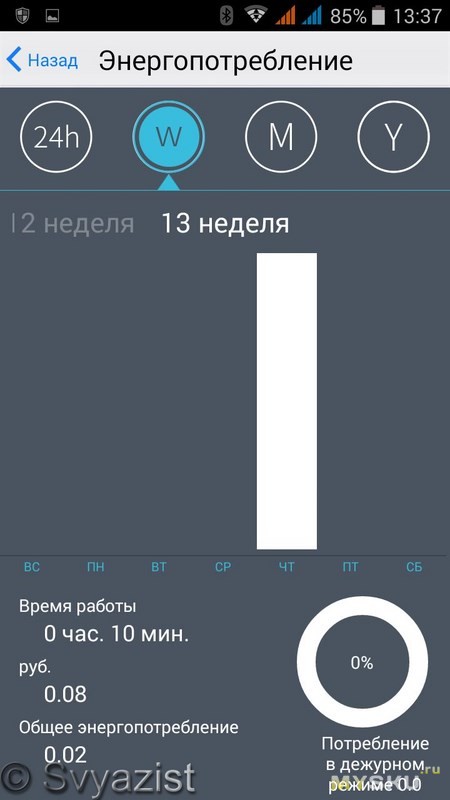

За месяц:
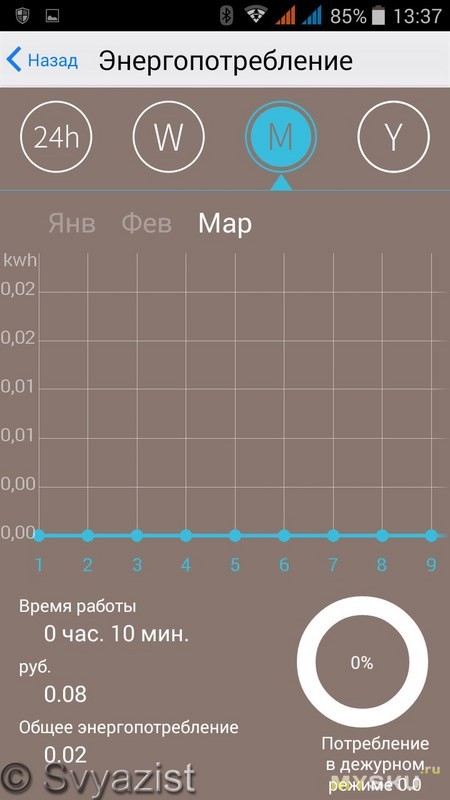
И год:
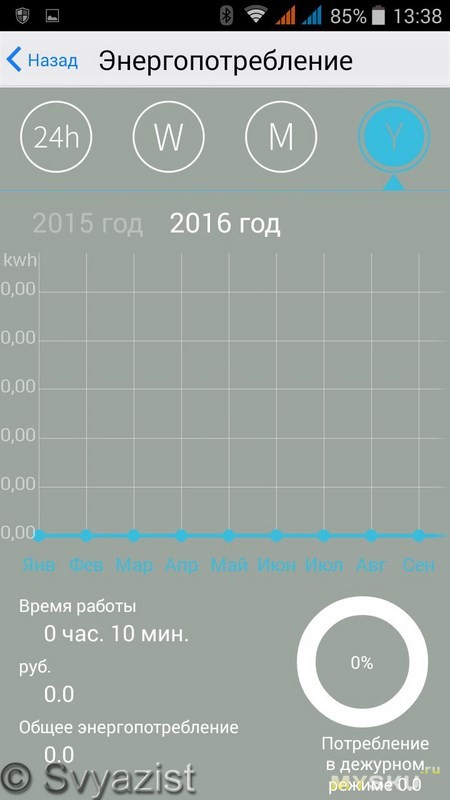
Так же можно создавать различные сценарии:
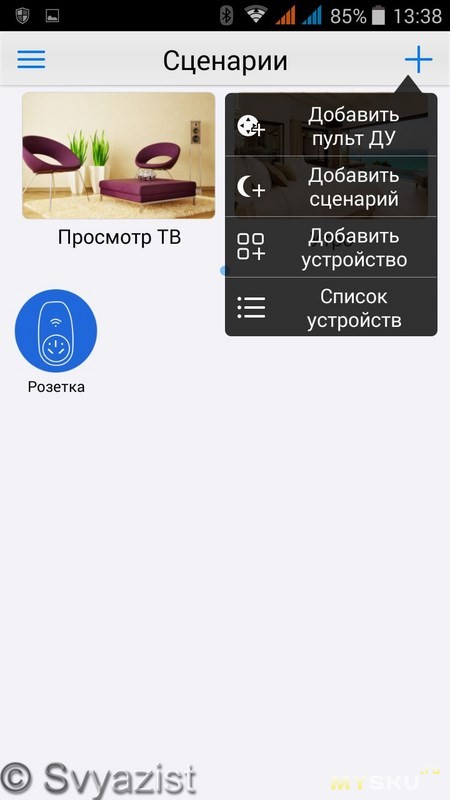
Я не делал этого. Что бы полноценно, на все 100 использовать сценарии, одной розетки маловато будет. Для расширения её возможностей, желательно иметь еще Broadlink RM Pro banggood.com/Broadlink-RM-Pro-Smart-Home-Automation-Phone-Wireless-Remote-Universal-Controller-p-942667.html
А так же датчики BroadLink A1 banggood.com/BroadLink-A1-White-WiFi-Intelligent-Smart-Home-Air-Detector-Sensor-Purifier-Remote-Control-p-1002004.html
Тогда и полноценный термоконтроль на этой розетке можно реализовать, и включение кондиционера, и еще много всего интересного. Но увы, у меня этих устройств – нет.
Что бы управлять розеткой, не обязательно находится в одной Wi-Fi сети с ней. Можно управлять BroadLink SP2 из любой точки мира, где есть интернет. Управление идет через облако, поэтолму на домашнем роутере не потребуется делать никаких дополнительных настроек, типа проброса портов. Вот, Wi-Fi на телефоне отключен, интернет от сотового оператора. Всё прекрасно и мгновенно управляется:

Версия приложения для Андроид у меня такая:
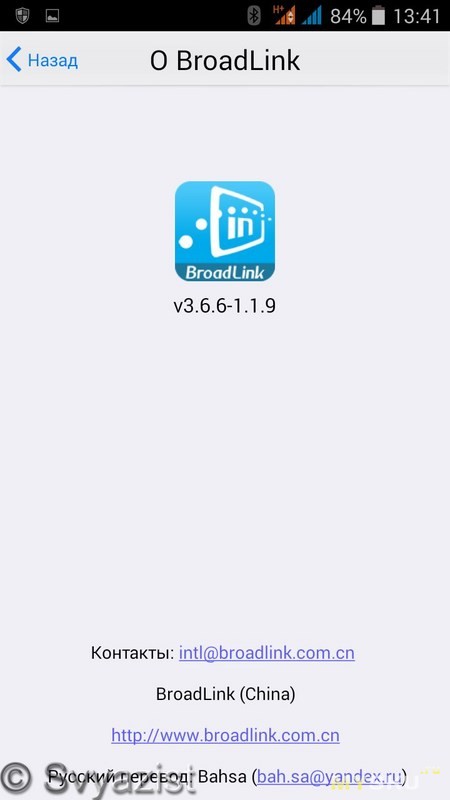
Ну вот и всё о настройках и возможностях BroadLink SP2.
А давайте включим в BroadLink SP2 утюг и вставим BroadLink SP2 в мой ваттметр исверим часы сравним показания:

Отлично. Не нужно забывать, что вывод показаний нагрузки на телефоне осуществляется в реальном времени с небольшой задержкой.
Ну и в завершении обзора, где я использую эту розетку. Применений много. Можно даже электрочайником с механической кнопкой управлять, но мне она нужна была для домашней системы видеонаблюдения. Дело в том, что одна из камер регулярно отваливается от интернета. Помогает только её выключение и включение. А наблюдаю я через неё за своими зверятами, что они делают в моё отсутствие. Но их же не попросишь с камерой помочь. ))) И BroadLink SP2 тут оказался как нельзя кстати. Всегда можно удаленно произвести перезагрузку камеры.
Вот. Глубокая ночь. Камера работает в режиме ночного видения. Сонное царство:

P.S. Этот обзор был написан 24 марта. Я специально не стал публиковать его сразу, а подождал неделю, что бы посмотреть стабильность работы BroadLink SP2. Ни одного сбоя в работе розетки зафиксировано не было.
Розетка имеет удаленное управление по Wi-Fi через облако, а так же снабжена измерителем мощности. Для чего это нужно, как можно применить данную розетку, вскрытие и описание работы программного обеспечения ждёт вас под катом. Приглашаю всех, кому это интересно.
Заказана розетка была 8 марта. 9 марта – магазин выслал её, и уже 23 марта я держал в руках чёрный полиэтиленовый пакет с розеткой:
Пакет

В пакете, лежала завернутая в вспененный полиэтилен коробка затянутая в пластик и не пострадавшая при пересылке. На дне коробки перечислены основные технические характеристики устройства:
Коробка

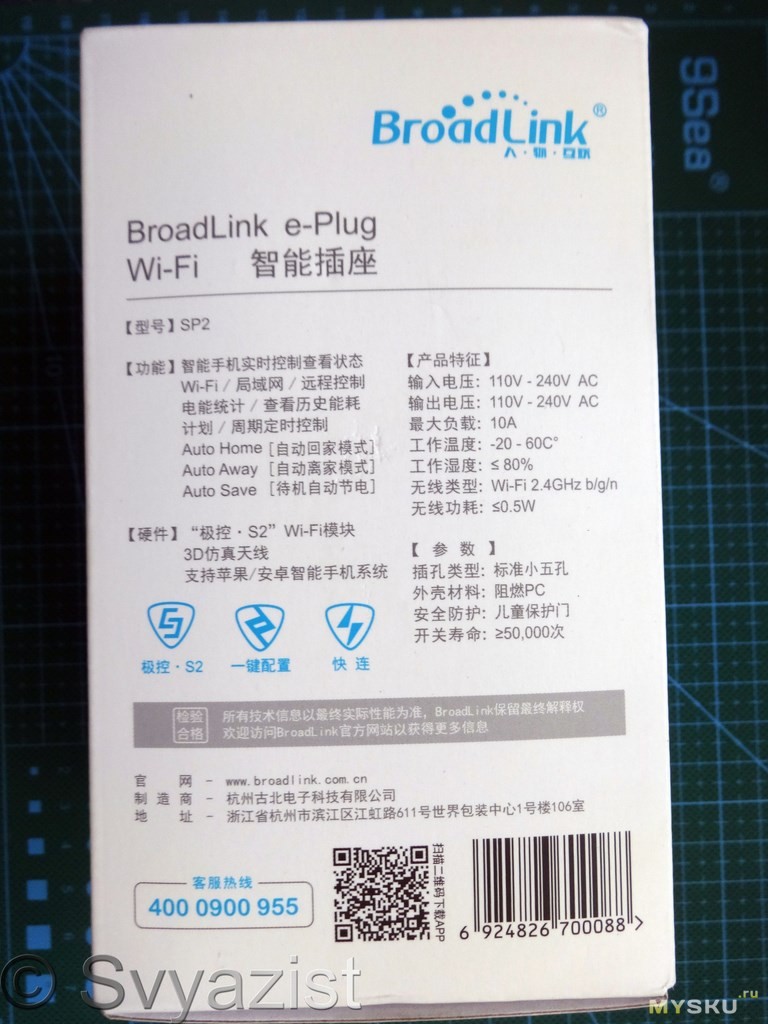
В коробке, помимо розетки, находится только инструкция. Полностью на китайском языке. Единственная полезность, которую я там почерпнул – это дата выпуска девайса:
Инструкция

Прежде, чем перейти к герою сегодняшнего обзора, давайте посмотрим технические характеристики с сайта магазина:
Brand: BroadLink
Model: SP2
WiFi: 802.11 b/g/n(2.4GHZ)
Power rating: 2200W
Current rating: 10A
Wireless Power: 1.8W
Voltage: AC 100~240V 50/60HZ
Operating humidity: ≤ 80%
Opearting temperature: 0℃~50℃
И вот перед нами BroadLink SP2:

Рассмотрим его повнимательнее. Сверху находится кнопка для ручного включения/отключения устройства:

Выход розетки. Подойдет для вилок любых систем, имеет шторки для защиты от детей:

Но, если розетка у вас имеет подключенный заземляющий контакт (дома у меня его нет) – на выходе с BroadLink SP2 вы сможете получить землю – только используя вилку австралийского типа. Так как и сама умная розетка имеет австралийский тип вилки. Да, да. Данная розетка выпускается только с австралийской или американской вилкой. А вариант с американской вилкой – для европы практически не пригоден. Придется городить переходники с двух сторон.

Поэтому, магазин вложил в посылку переходник под европейский тип вилки:


Конечно, с переходником розетка выглядит несколько монструозно:

На выход розетки легко подключаются австралийские, американские и, конечно, европейские вилки:

Посмотрим, сколько потребляет BroadLink SP2.
Режим ожидания, розетка выключена:

Розетка включена:

При включении, расположенная сверху кнопка включения/выключения загорается красным светом:

Значок Wi-Fi при обмене данными — светится синим:

Приступим ко вскрытию. Собрана розетка на нестандартных саморезах, хорошо, что в наборе оказалась такая бита:

Открутив четыре самореза, снимаем верхнюю часть корпуса розетки с защёлок:


Всё сделано аккуратно.
Вынимаем потроха из корпуса:

Кнопка включения со светодиодом:

Плата измерения мощности собрана на однофазном измерительном чипе ATT7021CU:

Модуль Wi-Fi. Внизу, слева, виден токоизмерительный шунт:

Вот так сделана защитная шторка:

А вот так выполнен вход/выход BroadLink SP2:


Собираем розетку обратно и переходим к программной части, в которой, я заодно расскажу о возможностях BroadLink SP2.
Для начала, на телефон с системой Android устанавливаем программу e-Control. (Версия для IOS так же присутствует). Я не рекомендую устанавливать приложение из гуглмаркета. Перевод там не полный. Энтузиасты с 4PDA качественно русифицировали программу и, кроме этого, исправили ошибки китайских программистов. Поэтому, я рекомендую использовать именно эту версию. Её можно скачать вот здесь: 4pda.ru/forum/index.php?showtopic=573779
После установки — запускаем программу:
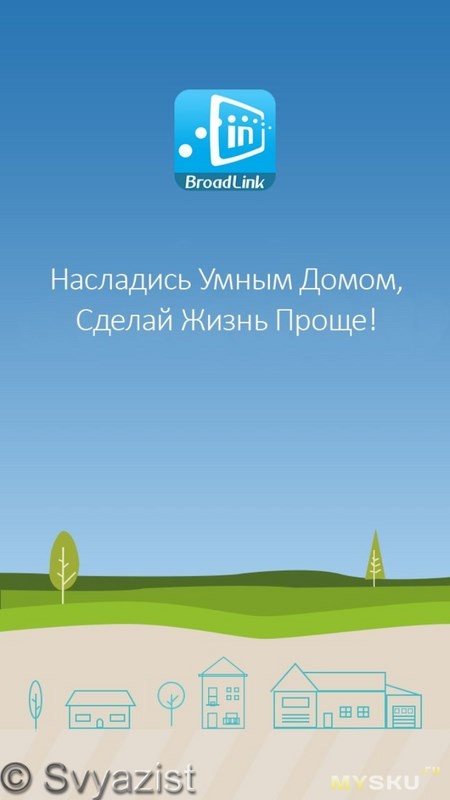
Эта программа универсальна для всех устройств умного дома от компании Broadlink.
После запуска – программа просит авторизоваться:
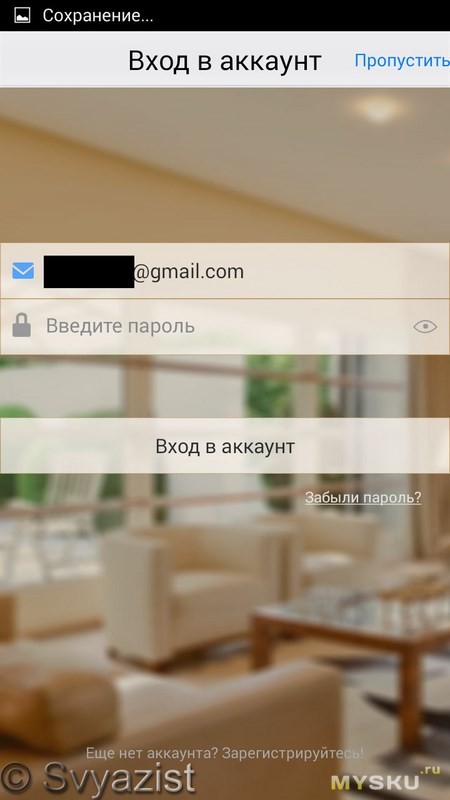
Или зарегистрироваться, если регистрации нет. Регистрация крайне проста и занимает, буквально, минуту:
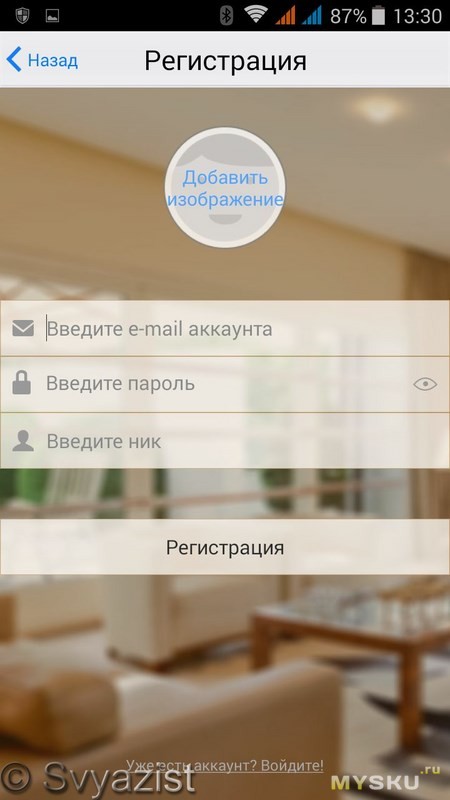
После регистрации и входа в аккаунт из домашней Wi-Fi сети, в которой планируется работа BroadLink SP2, появляется просьба ввести имя сети и пароль. Автоматически вставляется имя сети, к которой подключен телефон:
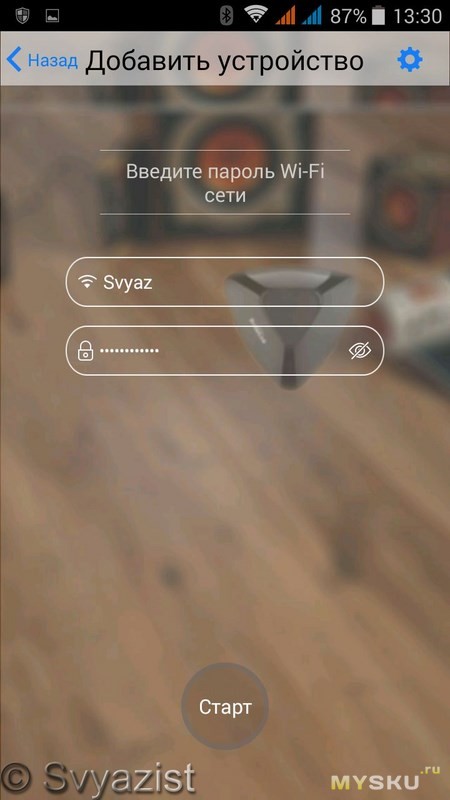
Далее выбираем – добавить устройство:
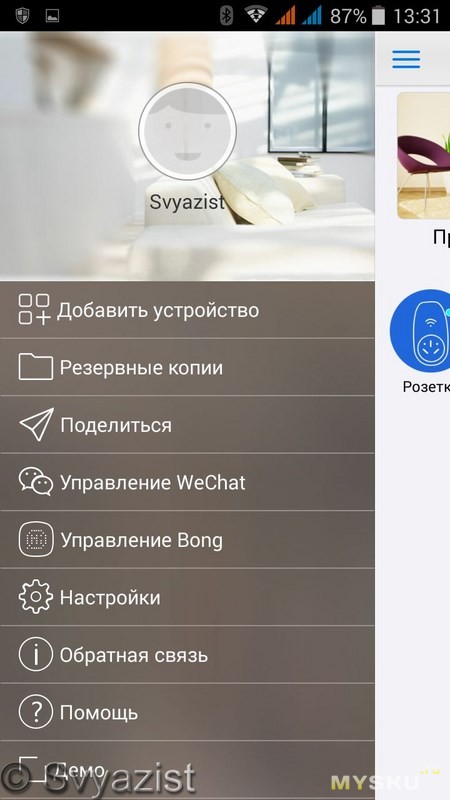
И вот наша розетка появляется в главном окне программы. Если на иконке горит зеленая точка – значит, розетка находится во включённом состоянии:
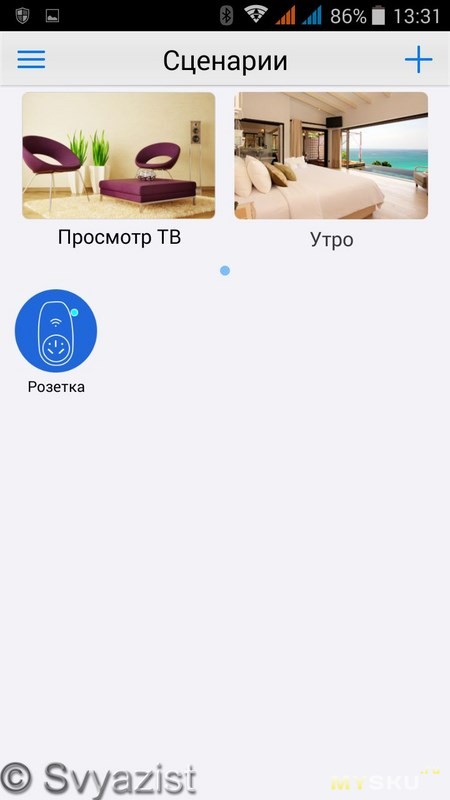
Нажав на иконку – мы переходим непосредственно к управлению розеткой:
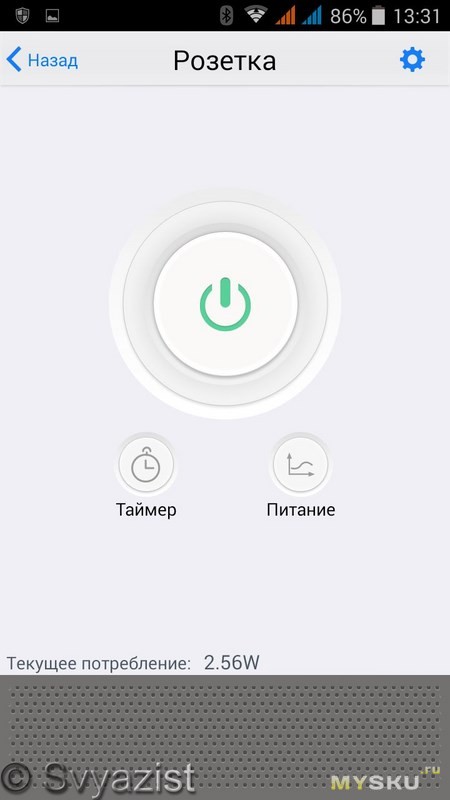
Зеленая кнопка – означает, что розетка включена. Так же здесь можно задать различные таймеры, посмотреть графики мощности, произвести настройки розетки. Внизу отображается текущее потребление устройства включенного в розетку.
Что же можно сделать в настройках?
Можно задать имя и значок розетки:
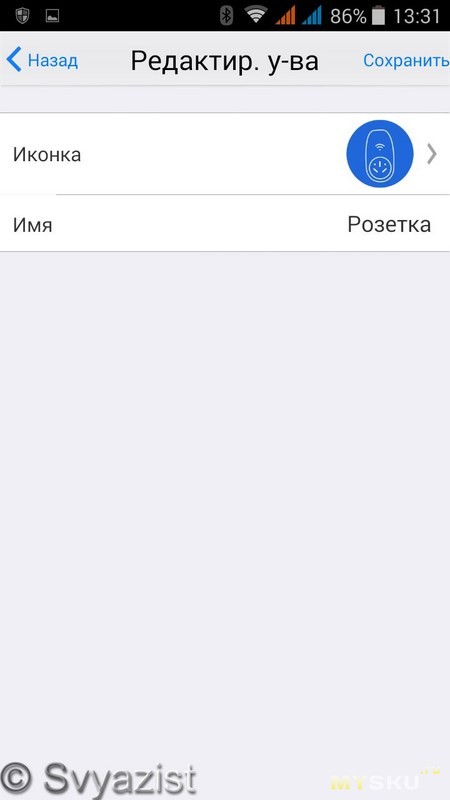
Вот все возможности меню настроек. Удобна функция отправки уведомлений. Когда срабатывает таймер и розетка переходит в другое состояние, на телефон, если он подключен к интернету, приходит пуш уведомление о событии. Если телефон не подключен к интернету – когда подключите, все пропущенные уведомления придут разом.
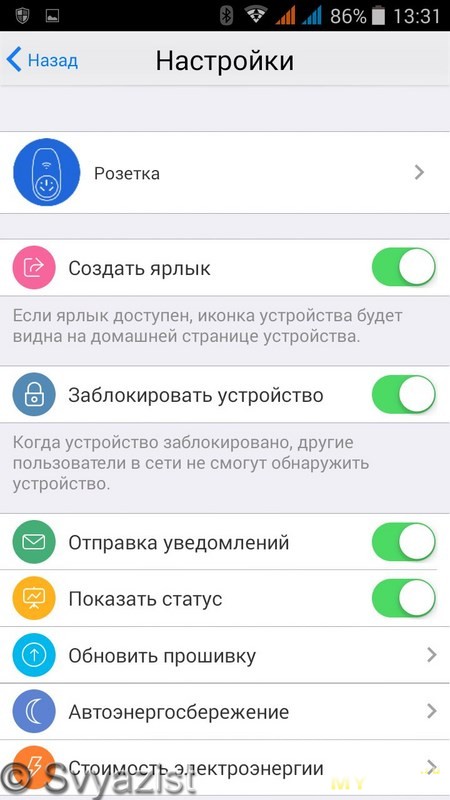
Прошивка так же обновляется из этого меню через интернет:
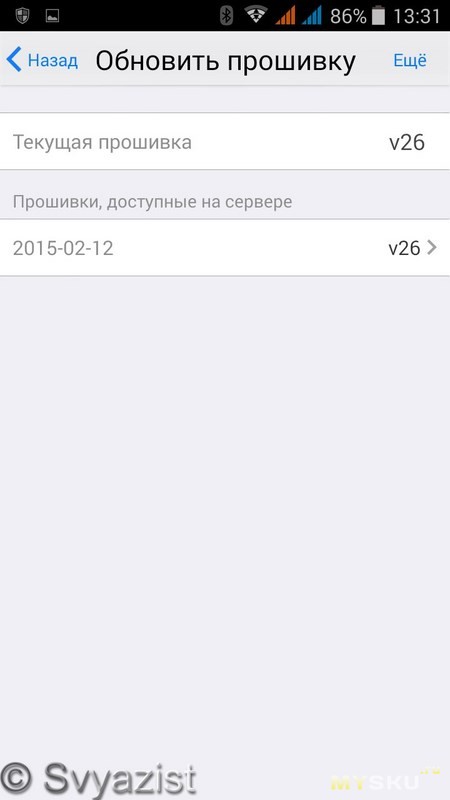
Функция энергосбережения. Для чего же она нужна. Для простоты, попробую объяснить на конкретном примере. Допустим, у вас есть телевизор или другое устройство, которое в дежурном режиме потребляет много электроэнергии. Более 1 Ватта. Существуют прямо настоящие пожиратели энергии в дежурном режиме. (Не забываем, что розетка в дежурном режиме потребляет 1 Ватт). Подключаем устройство к розетке, включаем его. Нажимаем сканировать. При этом заполняется строка мощности. Включаем ползунок автоэнергосбережения и жмём – «сохранить». Теперь, если вы выключите ваш телевизор (или иное устройство) с пульта или он выключится по таймеру – то режим автоэнергосбережения в BroadLink SP2 – ровно через 10 минут отключит розетку. Очень удобная вещь:
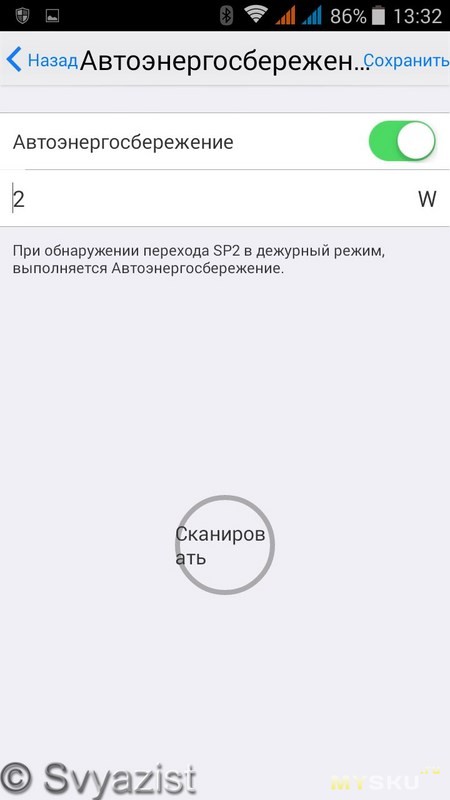
Так же в настройках можно ввести стоимость электроэнергии, что бы потом на графиках посмотреть сколько денег «съело» устройство включенное в BroadLink SP2:
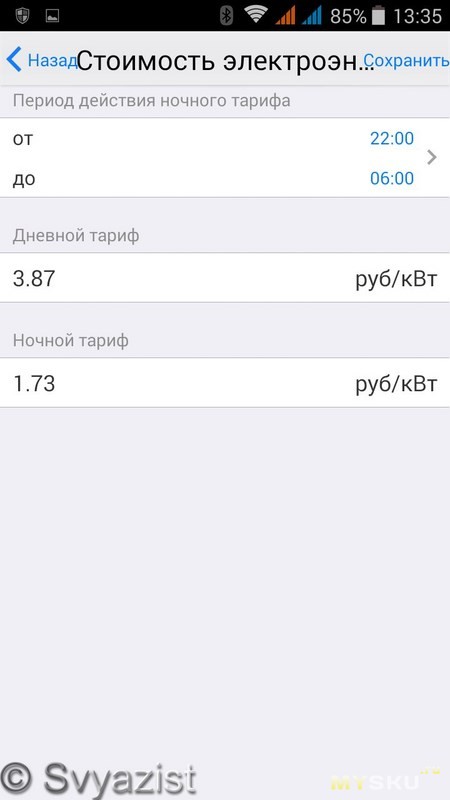
Теперь нажмем здесь кнопку таймер:
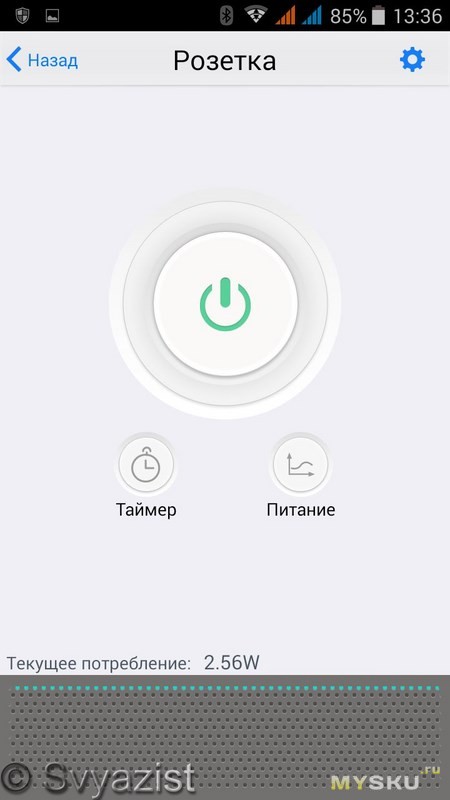
И попадем в меню настроек создания таймеров. Всё понятно интуитивно:
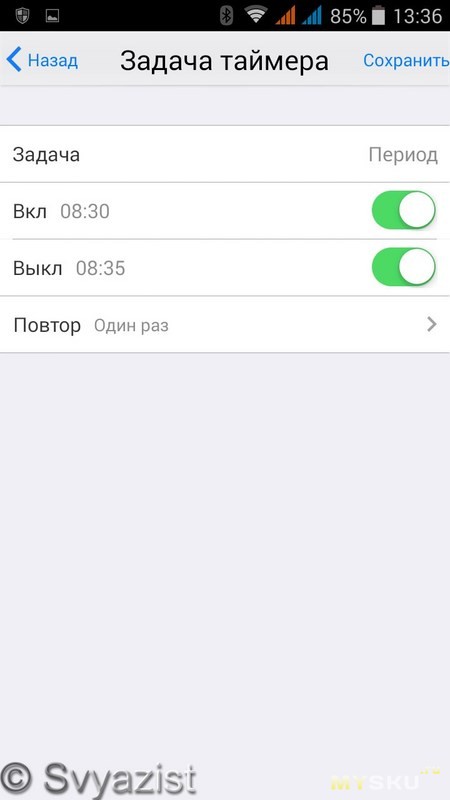
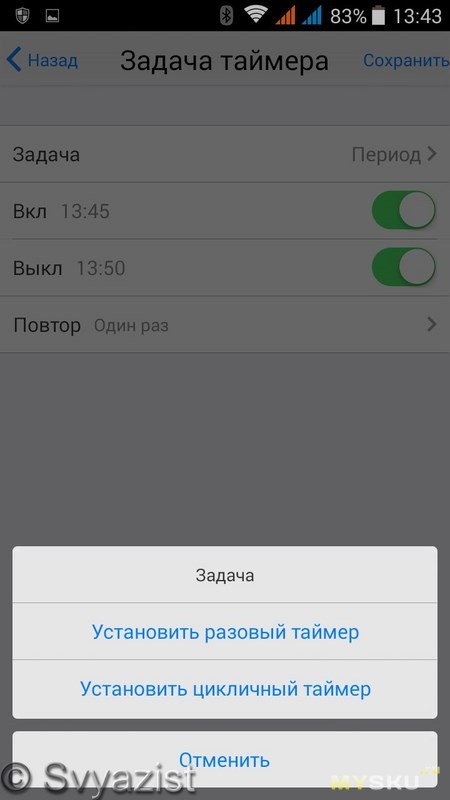
Нажимаем сохранить. И потом легко можем выбрать любой созданный таймер в меню задач:
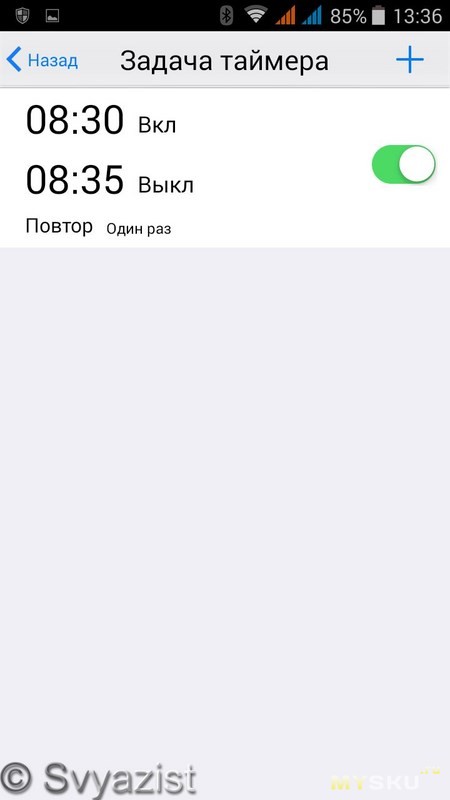
Причем, если после включения таймеров у нас дома пропадет Wi-Fi – таймер всё равно сработает, поскольку его настройки хранятся в энергонезависимой памяти устройства. И даже если пропадет напряжение питающей сети – все настройки сохранятся. После появления напряжения – розетка перейдет в последний используемый режим. То, есть если была включена – включится, была отключена – отключенной и останется.
А если нажать кнопку «Питание» — которая находится справа от кнопки таймера, мы попадем в режимы просмотра графиков потребления.
За сутки:
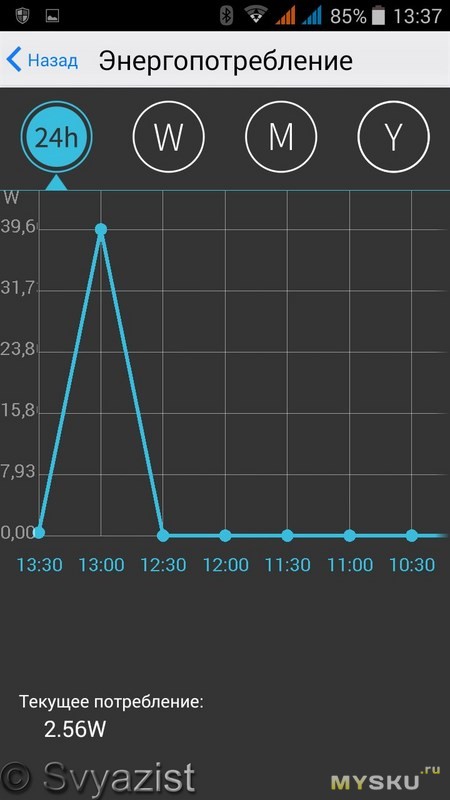
За неделю:
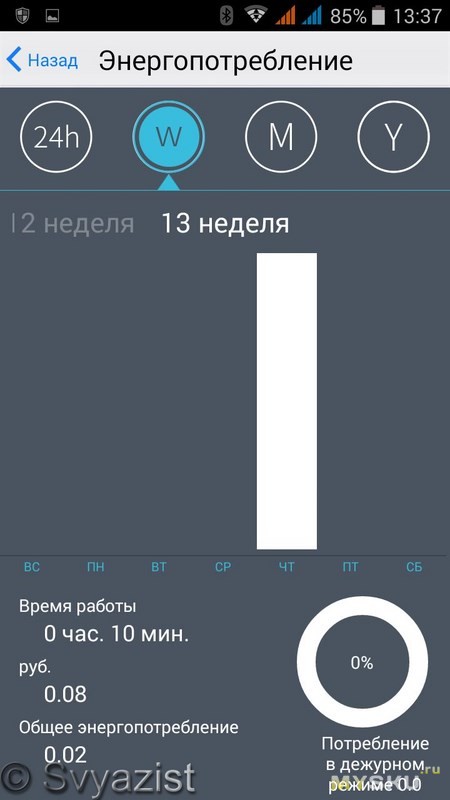

За месяц:
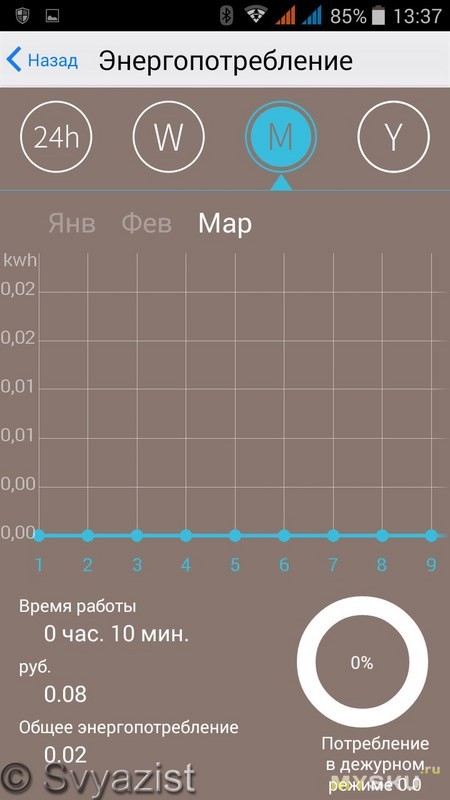
И год:
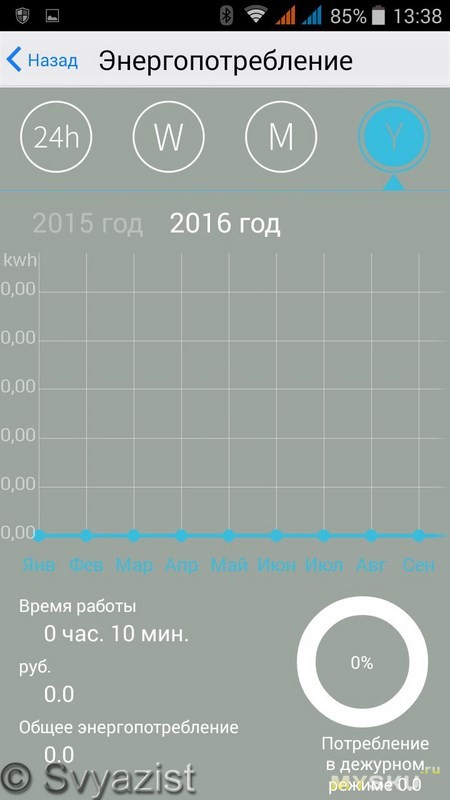
Так же можно создавать различные сценарии:
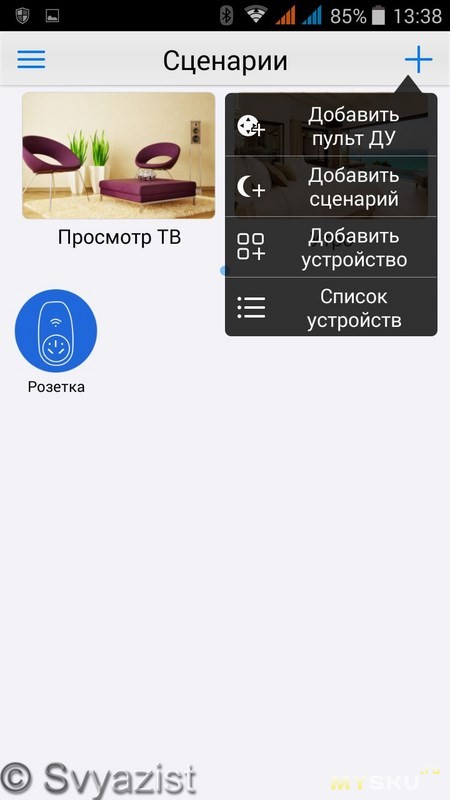
Я не делал этого. Что бы полноценно, на все 100 использовать сценарии, одной розетки маловато будет. Для расширения её возможностей, желательно иметь еще Broadlink RM Pro banggood.com/Broadlink-RM-Pro-Smart-Home-Automation-Phone-Wireless-Remote-Universal-Controller-p-942667.html
А так же датчики BroadLink A1 banggood.com/BroadLink-A1-White-WiFi-Intelligent-Smart-Home-Air-Detector-Sensor-Purifier-Remote-Control-p-1002004.html
Тогда и полноценный термоконтроль на этой розетке можно реализовать, и включение кондиционера, и еще много всего интересного. Но увы, у меня этих устройств – нет.
Что бы управлять розеткой, не обязательно находится в одной Wi-Fi сети с ней. Можно управлять BroadLink SP2 из любой точки мира, где есть интернет. Управление идет через облако, поэтолму на домашнем роутере не потребуется делать никаких дополнительных настроек, типа проброса портов. Вот, Wi-Fi на телефоне отключен, интернет от сотового оператора. Всё прекрасно и мгновенно управляется:

Версия приложения для Андроид у меня такая:
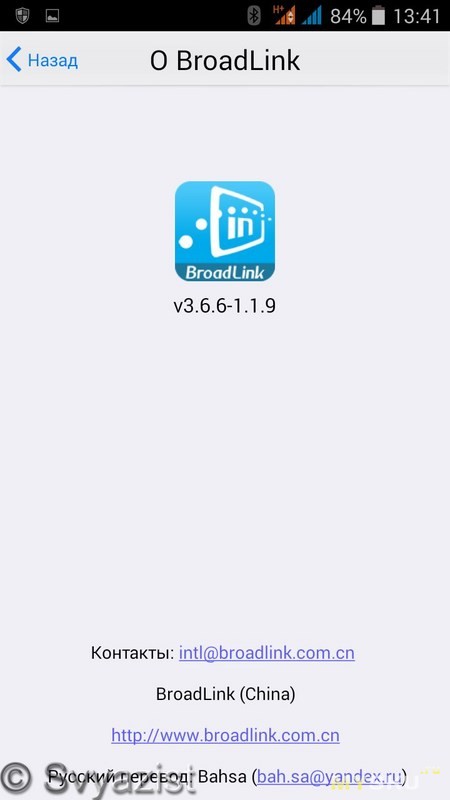
Ну вот и всё о настройках и возможностях BroadLink SP2.
А давайте включим в BroadLink SP2 утюг и вставим BroadLink SP2 в мой ваттметр и

Отлично. Не нужно забывать, что вывод показаний нагрузки на телефоне осуществляется в реальном времени с небольшой задержкой.
Ну и в завершении обзора, где я использую эту розетку. Применений много. Можно даже электрочайником с механической кнопкой управлять, но мне она нужна была для домашней системы видеонаблюдения. Дело в том, что одна из камер регулярно отваливается от интернета. Помогает только её выключение и включение. А наблюдаю я через неё за своими зверятами, что они делают в моё отсутствие. Но их же не попросишь с камерой помочь. ))) И BroadLink SP2 тут оказался как нельзя кстати. Всегда можно удаленно произвести перезагрузку камеры.
Вот. Глубокая ночь. Камера работает в режиме ночного видения. Сонное царство:
Зверята

P.S. Этот обзор был написан 24 марта. Я специально не стал публиковать его сразу, а подождал неделю, что бы посмотреть стабильность работы BroadLink SP2. Ни одного сбоя в работе розетки зафиксировано не было.
Самые обсуждаемые обзоры
| +33 |
1636
64
|
Про активную и реактивную мощность не увидел.
Если только купоном 5 от 10 (поменянным на поинты, надо 1080 поинтов) скинуть цену до 20.
Для моих целей вполне хватит (схожие с автором обзора), да и с поинтами вышла в 690 наших деревянных.
Ммм… А чем Вы руководствуетесь? Мне всегда интересно, как смело люди «определяют» цену, исходя из своих, видимо, возможностей.
$25 дорого, а $20 — нормально. А если бы она стоила $30 — «нормально» было бы те же $20, или $25?
Итак отвечая на ваш вопрос:
Нет, нормально для меня были бы те же 20$.
Для себя (в быту) считаю подобные устройства интересными, но дорогими и бессмысленными. И потому игрушками. А если считать экономику… они себя оправдывать будут ну очень уж долго. Я столько не проживу, а наследники, став взрослыми, выкинут
нафигза ненадобностью.ПС: никого не убеждаю, ни с кем не спорю. Не более чем ИМХО.
— Четвёртое поколение умных розеток (обозреваемая — третье).
— Европейский тип входа и выхода.
— Возможность ручного вкл/выкл.
— Подсветка.
Вот на счёт измерения потребления — не уверен.
При покупке ч/з мобильное приложение, цена 17,92 USD.
https://aliexpress.com/item/item/ITEAD-WiFi-Wireless-Switch-For-Smart-Home/32588201864.html
правда к броадлинку не цепляется.
Указанная в ссылке приблуда цепляется к WiFi и уже через него управляется, включение выключение. Форм фактор такой, что можно типа в освещение прикрутить и через WiFi рулить нагрузкой. Но он не удобен в момент когда вам нужно порулить нагрузкой вручную. Да еще не понял в описании, можно ли рулить устройством не находясь в зоне действия единой LAN в которую входит точка доступа к которой подключено устройсво. Иначе начнутся хороводы в IP адресами, VPN, опыт использования вот этой умной Wi-Fi розетки. Это такие танцы с сис.админским бубном, плюс нет четкости включения выключения.
BroadLink же во всех своих устройствах предусмотрел возможность управления прямое в LAN и удаленное через облако. Опыт эксплуатации показал BroadLink розетки — очень удачны, четко включаются выключаются, уверенно держат связь с роутером, если на роутере есть интернет, хорошо и надежно включаются отключаются из WLAN, отличная обратная связь.
Чтобы управлять WiFi розетками BroadLink никакое дополнительное устройство не нужно. Broadlink RM — управление устройствами с ИК каналом.
С Broadlink RM Pro про управление по ИК каналу управляет всем, хорошо и надежно где есть ИК управление (в пределах прямой видимости). НО у Pro версии есть еще и радиоканал на 433 мГц и 315 мГц. Я попробовал и использую сейчас вот такое устройство приемопередатчик, остался доволен, в освещении подключаю нормально замкнуто. Т.е. если свет горит мне нужно его выключить, могу дистанционно и руками, если руками то дистанционно не включи, это логично. Если выключено дистанционно, то могу дистанционно включить, и включить руками, перещелкнув выключателем. Да немного е… (ладно без мата) :-) чуток запутано, но такой удел всех дистанционок, что-бы не тянуть еще провода от выключателя до нагрузки-освещения, выход только в переносе точки контроля (включения выключения) от лампы в выключатель. Сейчас жду вот такой выключатель для освещения от BroadLink, а радиодистанционки думаю поставить в приточку, самое там место, хотя нужно подумать об термостате (обратной связи)
А без облака возможно?
не думаю, что кардинально отличается алгоритм
Это мягко сказано учитывая, что ещё в неё что то втыкать надо.
А то что австралийская вилка входит без проблем, прям мёд для читателей данного ресурса.Как же без неё.Важная информация.
Ах да забыл сказать, что облако у них — прям ну далеко не самое надёжное в плане отказоустойчивости. Поэтому вешать что-то важное на розетку тоже не стоит.
ну еще свет, удобно включить дома и на веранде свет из машины.
пульты для телика и ресивера туда забил на всякий случай, пользовался раза 2.
но для чего то более серьезного треугольник не подходит, тут вы правы. им бы открыть исходники, и спеки, тогда сообщество быстро бы накрутило функционала.
У меня на розетку подключен конвектор 1,5 КВт, Как ехать в деревню, за пру часов его включаю, приезжаю — красота. а другой конвектор настроен на 5 градусов, что-бы домик в 18 квадратов не разморозить, водой со скважины круглый год пользуюсь.
Да про исходники вы правы, но частенько накрутка функционала приводит к усложнению логики, а следствие этого страдает простата использования и настройки.
https://aliexpress.com/item/item/Mini-Multifuncion-power-energy-amp-voltage-monitor-meter-communication-module-with-CT-coil-AC-80-260V/32512169668.html
Хотелось бы управлять не с облака и стороннего приложения, а со своего компа (raspberry pi, например).
Например http запросами, или каким-то другим способом. Или надо самому трэйсить wireshark'ом траффик между облаком и розеткой?
Может кто-то это уже делал?
К примеру на даче у меня нет интернета и роутера, но телефон всегда с собой. Есть ли возможность управлять и считывать данные с розетки в этом случае?
US$16.99
banggood.com/BroadLink-SP3-SPcc-Contros-Mini-WiFi-Smart-Home-Socket-Timing-Switch-Plug-Timer-Wireless-Remote-Controller-p-1033142.html